老司机教你一键重装电脑系统
时间:2023-05-02 | 作者:心动下载站怎么重装电脑系统呢?大神级人物的操作像我们这些电脑菜鸟真的能够学会吗?小伙子,对装系统一定要有信心呀!其实系统也是软件,只不过比其他软件大了一点,下面我们就来看看怎么重装电脑系统吧~
随着科学技术的发展,现在就连电脑重装系统的方法也都变得多样化了,我们重装系统当然是越简单越好啦。所以现在给大网站都出现了一键重装系统。若你也有想了解一键重装系统的话,那么不妨往下看看
1、 在官网下载装机吧一键重装系统软件
2、 打开运行装机吧一键重装系统软件,打开前先关闭所有的杀毒软件,避免因拦截造成重装过程失败。

电脑重装系统电脑图解1
3、 打开软件后默认打开一键装机界面,这里选择系统重装,里面是你还有很多的功能,小编这里不一一介绍。

电脑电脑图解2
4、 检测电脑的系统及硬件环境,这里可以看到自己电脑的一些信息,点击下一步。(如图所示为重装步骤)
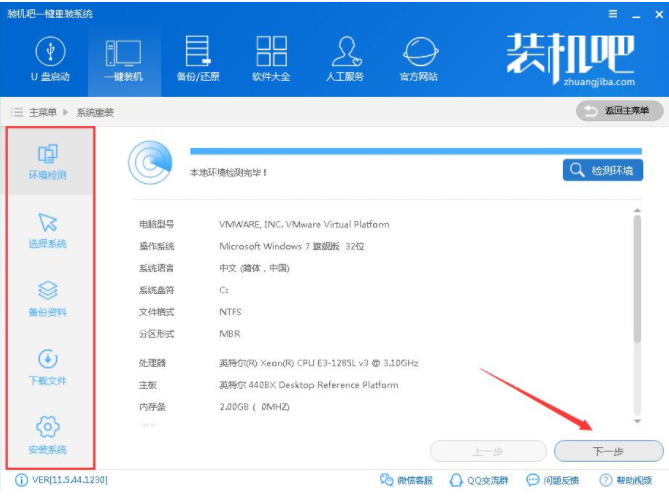
一键重装电脑图解3
5、 这里选择xp系统,点击下一步。
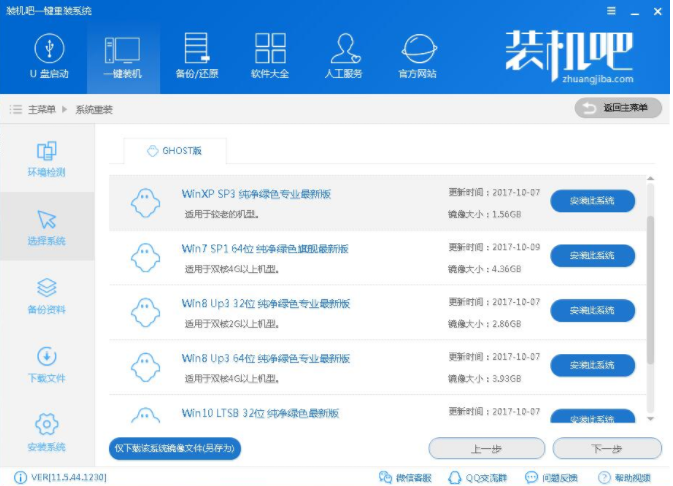
重装系统电脑图解4
6、 可以选择备份系统盘(C盘)的资料,如果没什么重要的资料建议不备份,以免浪费大量的时间,点击下一步后点击安装系统。
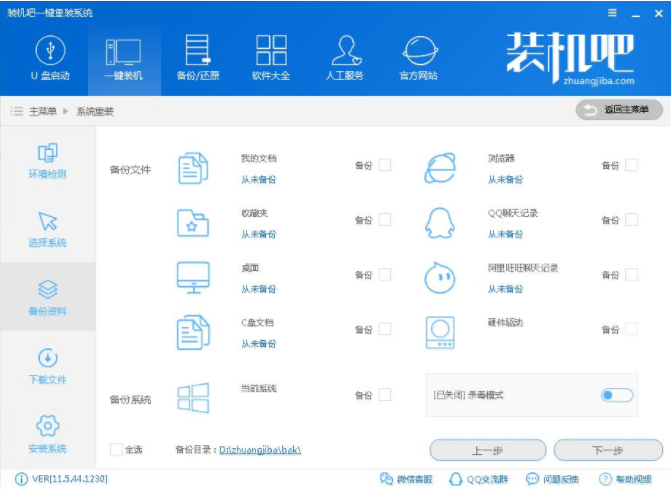
电脑重装系统电脑图解5
7、 开始下载系统镜像文件,耐心等待下载完成即可。
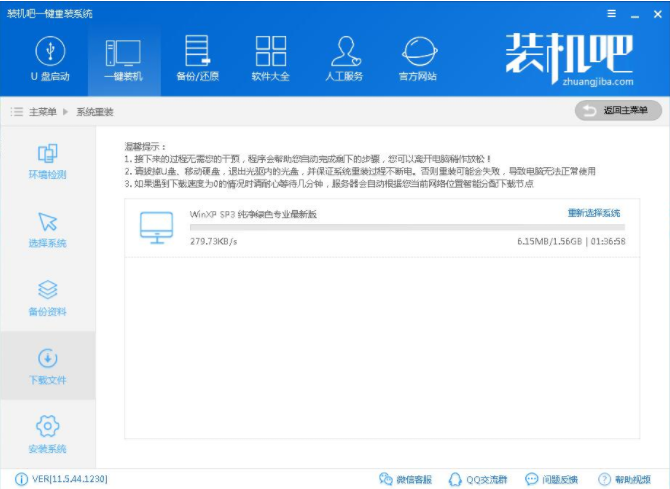
重装系统电脑图解6
8、 系统下载完成后,装机吧将会校验系统文件MD5值,完成后会自动重启进行系统重装。
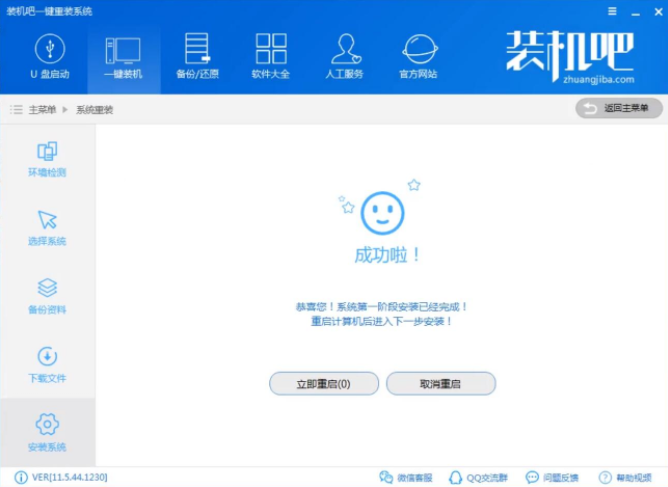
一键重装电脑图解7
9、 重启系统后选择装机吧一键重装 DOS-GHOST系统安装模式,也可以选择PE安装模式。
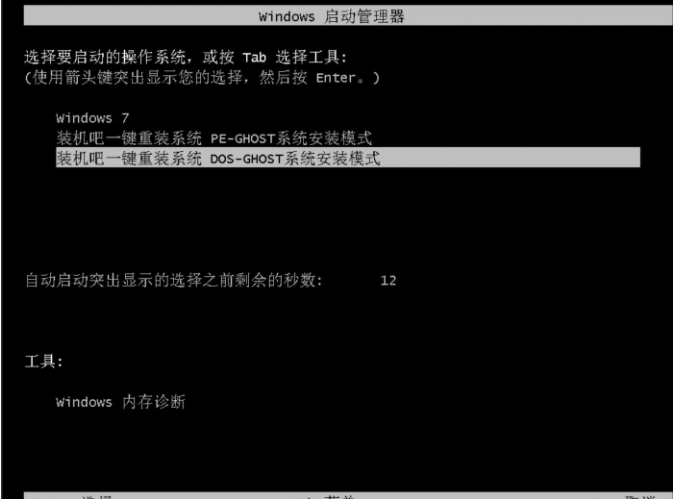
重装系统电脑图解8#p#分页标题#e#
10、 之后进入Ghost还原系统过程,这个过程完成后会自动重启电脑
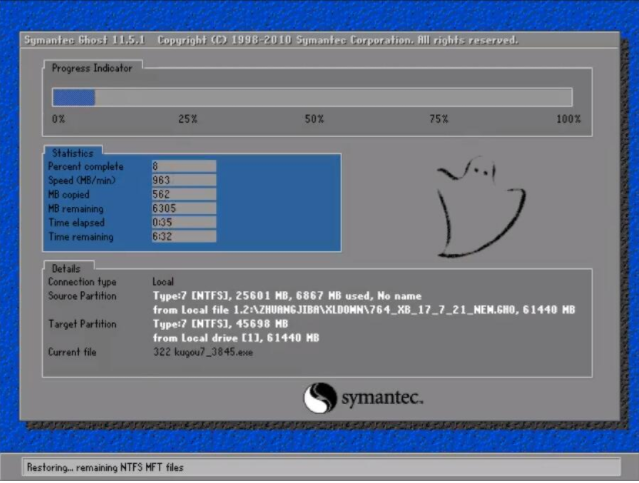
一键重装电脑图解9
11、 重启后进去系统的部署安装过程。

重装系统电脑图解10
12、 上面的步骤都完成后就重启电脑进入xp系统的桌面了,xp系统重装完成。
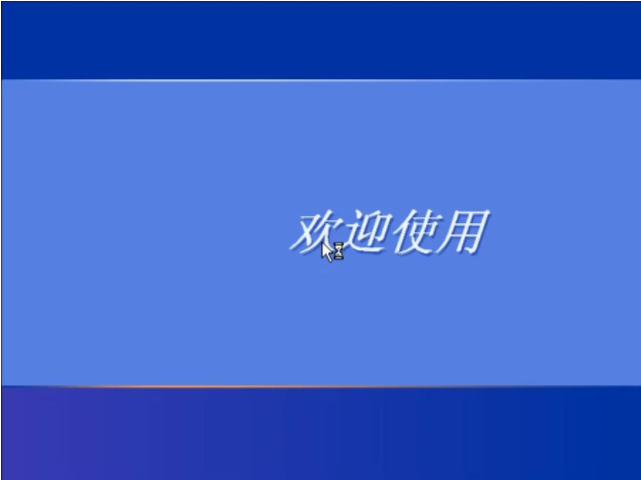
电脑重装系统电脑图解11
以上就是一键重装电脑系统的操作教程了。

 优途加速器免费版
优途加速器免费版 思鸿课堂安卓版
思鸿课堂安卓版 闲品安卓版
闲品安卓版 保卫摩托安卓版
保卫摩托安卓版 龙东市场安卓版
龙东市场安卓版 诚美生活安卓版
诚美生活安卓版 迅达梯联网安卓版
迅达梯联网安卓版 长猿短视频安卓版
长猿短视频安卓版 战争纪元安卓版
战争纪元安卓版 热血暗黑变态版安卓版
热血暗黑变态版安卓版 海底寻宝记安卓版
海底寻宝记安卓版 小米赛车九游版安卓版
小米赛车九游版安卓版 高校少女模拟世界安卓版
高校少女模拟世界安卓版 超时代战争安卓版
超时代战争安卓版 口袋日月九游版安卓版
口袋日月九游版安卓版 轻舞罗裳安卓版
轻舞罗裳安卓版